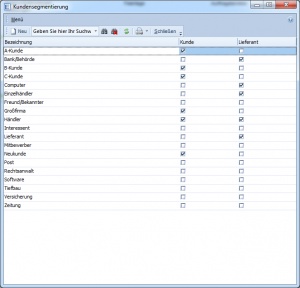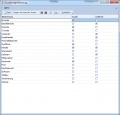Segmentierungstypen: Unterschied zwischen den Versionen
Zur Navigation springen
Zur Suche springen
Admin (Diskussion | Beiträge) |
Admin (Diskussion | Beiträge) K |
||
| (Eine dazwischenliegende Version desselben Benutzers wird nicht angezeigt) | |||
| Zeile 1: | Zeile 1: | ||
[[Bild:segmentierungstypen.jpg|thumb|right|Segmentierungstypen]] | [[Bild:segmentierungstypen.jpg|thumb|right|Segmentierungstypen]] | ||
| − | Verwenden Sie Segmentierungstypen in envira.ERP um [[Adresse]]n eine Segmentierung zuzuweisen. Das Filterformular zeigt Ihnen die in der Datenbank angelegten Segmentierungstypen an. Diesen Filter erreichen Sie über die folgenden [[Steuerbefehle]]: | + | Verwenden Sie Segmentierungstypen in envira.ERP um [[Adresse]]n eine Segmentierung zuzuweisen. Das Filterformular zeigt Ihnen die in der Datenbank angelegten Segmentierungstypen an. Diesen Filter erreichen Sie über die folgenden [[:Kategorie:Steuerbefehle|Steuerbefehle]]: |
| − | * Kunden Segmentierung | + | * [[sc:Kunden Segmentierung]] |
| − | * cseg01 | + | * [[sc:cseg01]] |
Verwenden Sie die Liste, um Datensätze zu editieren, indem Sie auf den gewünschten Datensatz doppelklicken. {{Filtervorlage_2}} | Verwenden Sie die Liste, um Datensätze zu editieren, indem Sie auf den gewünschten Datensatz doppelklicken. {{Filtervorlage_2}} | ||
Aktuelle Version vom 26. Februar 2013, 16:24 Uhr
Verwenden Sie Segmentierungstypen in envira.ERP um Adressen eine Segmentierung zuzuweisen. Das Filterformular zeigt Ihnen die in der Datenbank angelegten Segmentierungstypen an. Diesen Filter erreichen Sie über die folgenden Steuerbefehle:
Verwenden Sie die Liste, um Datensätze zu editieren, indem Sie auf den gewünschten Datensatz doppelklicken. Verwenden Sie die Symbolleiste Stammdaten, um nach Datensätzen zu suchen, zu bearbeiten oder zu löschen. Verwenden Sie die Schaltfläche Neu, um einen neuen Datensatz hinzuzufügen. Durch einen Doppelklick mit der linken Maustaste, öffnen Sie das ausgewählte Objekt.
Folgende Datenfelder stehen Ihnen in den Segmentierungen zur Verfügung:
- Bezeichnung: Geben Sie eine eindeutige Bezeichnung für die Segmentierung an
- Sichtbar in: Wählen Sie "Kunde" oder "Lieferant", um festzulegen, bei welcher Adresse die gewählte Segmentierung angezeigt werden soll.